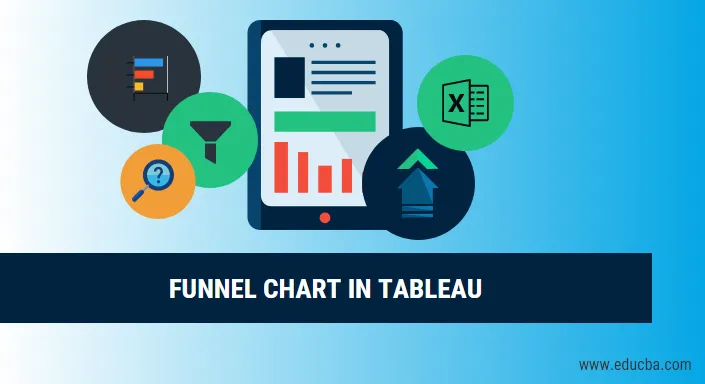
Bevezetés a csatornatáblázatba a Tableau-ban
Mielőtt megkezdenénk a részleteket arról, hogy a tölcsérdiagramot ábrázoljuk a táblában, először megismerjük, hogy mi a tölcsérdiagram? Tehát a tölcsértartalom, amint az a neve is sugallja, ha ábrázolva, mint egy tölcsér. Megmutatja az értékeket, amelyek fokozatosan csökkennek az arányok 100% -ra. A felső részt fejnek, alsó részét pedig nyaknak nevezzük. Használhatók bármi, ami csökkenő méretű, megjelenítésére. A tölcsérdiagramot a tortadiagram valamilyen alternatívájaként mondhatjuk, mivel mindkettő által lefedett terület 100 százaléka, és az egyetlen különbség az, hogy a tölcsértartományban például csökkenő területmérettel rendelkezik:
- Egy bár 60% -kal
- A második 20 százalékos területtel rendelkezik
- Aztán a következő 15 százalékkal
- És az utolsó, amelynek területe 5%
Tehát például ha összesen 500 alkalmazottat foglalkoztatunk változó készségekkel rendelkező irodában, és csökkenő sorrendben szeretnénk ábrázolni egy adott készséggel rendelkező alkalmazottak számát, akkor választhatjuk a csatornát. Tehát tegyük fel, hogy 300 alkalmazottunk van Python-nal, 150-en R-ismerettel, 50-nél SPSS-ismerettel. A tölcsér diagramjának vezetője Python esetén 300 alkalmazott lehet, a nyak SPSS esetén 50 lehet, a középső réteg pedig 150 ismerettel rendelkezik R ismerete mellett.
Tehát a csatornadiagram bevezetése után most a Tableau felé fordítjuk figyelmünket, amely a csatornadiagram megjelenítésére szolgál.
A tableau egy eszköz, amelyet a megjelenítéshez használnak. Az adatok vizuális elemzésére használják. Egy személy interaktív megosztható irányítópultot hozhat létre a Tableau segítségével, és az irányítópult felhasználható a trendek, az adatok variációinak ábrázolására grafikonok és diagramok segítségével. Ez nem nyílt forráskódú, de elérhető egy tanulói változat. Érdekes része valós idejű elemzést tesz lehetővé. Csatlakoztatható fájlokhoz, nagy adatforrásokhoz. Az egyetemeken, az üzleti életben és számos kormányzati szervezetben használják.
Tableau táblázatok készítése
Tehát most kezdjük el a táblázatok készítését. Tehát kétféle megközelítéssel fogunk felépíteni a csatornatáblákat a táblázatba
1. megközelítés - (lépcsőzetes diagram)
1. Nyissa meg a Tableau alkalmazást, és megtalálja az alábbi képernyőt.
2. Csatlakozzon egy fájlhoz a Tableau nyitóoldalán található csatlakozási lehetőség használatával. Az én esetemben van egy csatlakoztatható excel fájlom. Válassza az excel lehetőséget, és keresse meg a fájlt a csatlakozáshoz 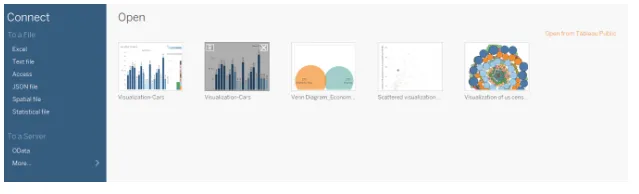
3. Irodaszerek adatkészletet használok, amely hat attribútummal rendelkezik, és mind numerikus, mind kategorikus értékeket tartalmaz. Az alábbi képernyőképen látható, hogy néz ki a táblázatban, mihelyt csatlakozik a laphoz. Ha közelebbről megnézzük, akkor a mérési régióban két attribútum (egységek és egységár), a dimenziós régióban pedig négy (Region, Rep, cikk, dátum) található.
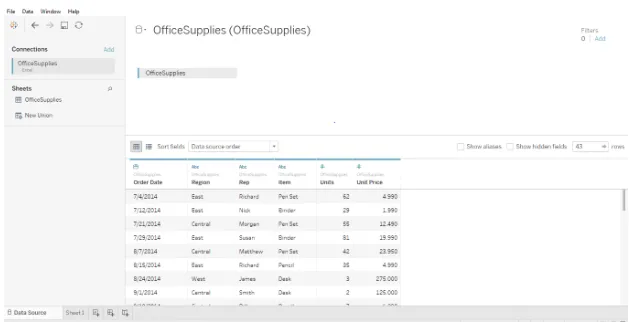
4. Kattintson az „1. lap” elemre, amelyen megjelenik a „Ugrás a munkalapra” eszköztipp. Itt készül el a vizualizációk. Az alábbi képernyőkép megmutatja, hogyan néz ki. 
5. Mivel a csatornadiagramot el kell készítenünk, ehhez minden mért értéket a sorokba meg kell húzni. Ne felejtsen el egy olyan dolgot, amelyet még mielőtt elvégezne, az összesített funkciót „Számlálás” vagy „Számolás (különálló)” értékre kell választania. A sorokba való húzás után egyetlen sáv jelenik meg, amely a számot tükrözi, az alábbi képernyőképen látható módon.
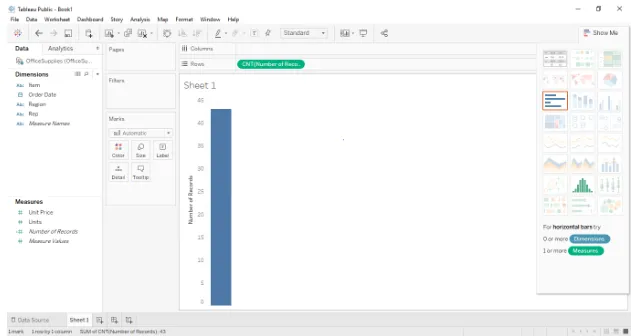
6. Most, ezt követően, behúzhatjuk a dimenziós mezőt a „színes” régióba a „tableau” munkalap „jelek” kártyáján, amely ebben az esetben a régió, mivel ez lehetővé teszi számunkra, hogy a sávot fel lehessen osztani csoportokra. Az adatforrásban három csoport van: kelet, közép és nyugat. Ugyanez látható az alábbi képernyőképen. 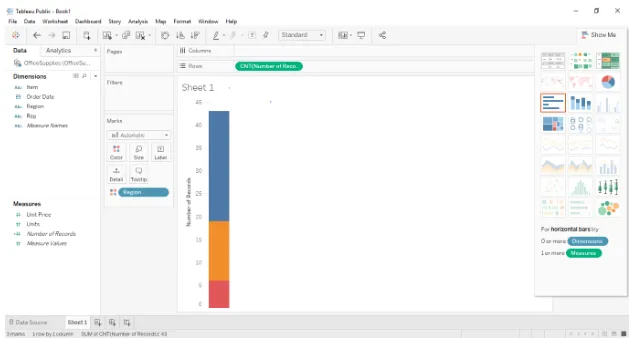
7. Most a következő lépés az, hogy csak nyomja meg a Ctrl billentyűt, és húzza a sorokban jelen lévő mért értéket a jelölőkártya méretű szakaszába. Ne felejtse el lenyomva tartani a Ctrl billentyűt, miközben húzza a sorokban lévő rekordok számát, mivel ez létrehozza a mért érték új példányát, és megkülönbözteti a sáv szakaszát méretük szerint. Tehát az oszlopdiagramokat tovább osztották a régió és a méret alapján. Az alábbi képernyőkép ugyanezt mutatja. 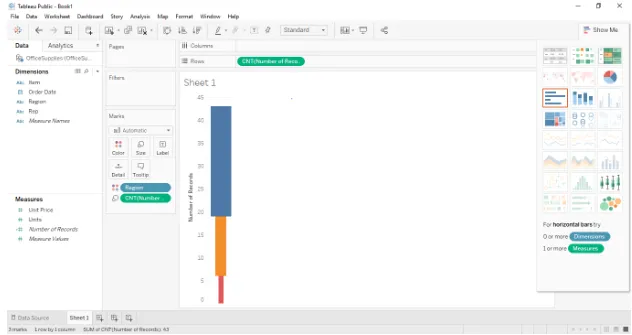
8. Most konvertáljuk a fenti csatornadiagramot. Csak változtassa meg az eszköztáron található nézetsávot „normál” értékről „Teljes nézetre”, és átalakítja azt tölcsértartalmá, ahogy az alábbi képernyőképen látható. 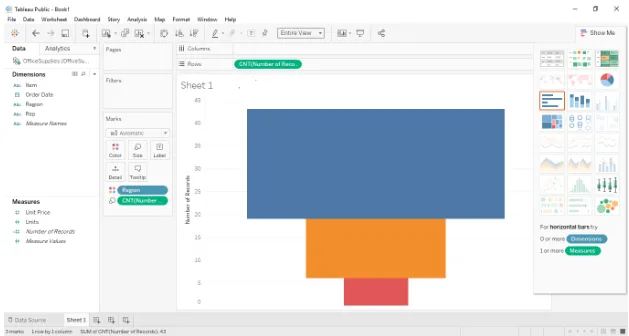
2. megközelítés - (sima tölcsérdiagram)
1. Az első négy lépés változatlan marad, és az 5. lépéstől kezdve a megközelítés megváltozik. Ehhez a megközelítéshez először a régiót a dimenziós mezőből kell rendezni, jobb egérgombbal kattintva a régió> alapértelmezett tulajdonságok> rendezés elemre, majd a dimenziós mező régiót húzza és vidd sorok polcába. Az alábbi képernyőkép ugyanezt szemlélteti. 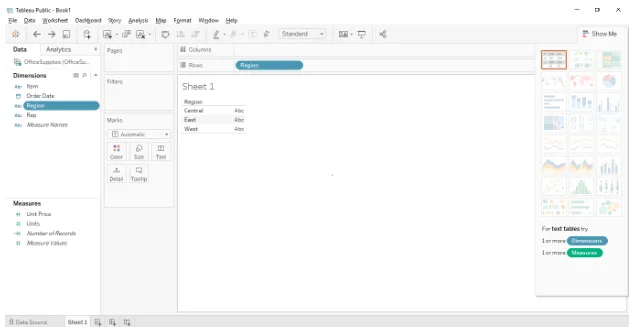
2. A következő lépés az, hogy a „Rekordok száma” mérőmezőt húzza és dobja az Oszlop polcra. Ne felejtse el megváltoztatni az alapértelmezett tulajdonságokat számokra vagy számokra (különálló). A képernyőképe alatt látható ugyanaz. 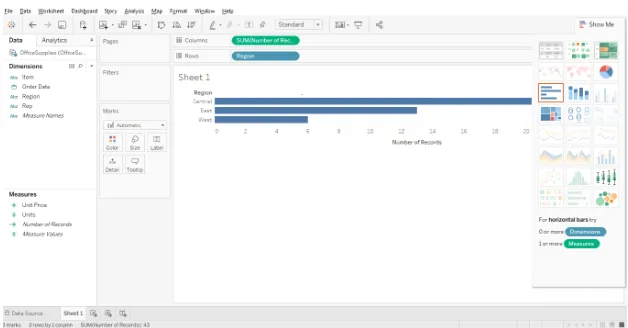
3. Miután ezt megtette, változtassa meg a Marks polcot „Area” -re „Automatikus” -ról a legördülő menü segítségével. A képernyőképe alatt látható ugyanaz. 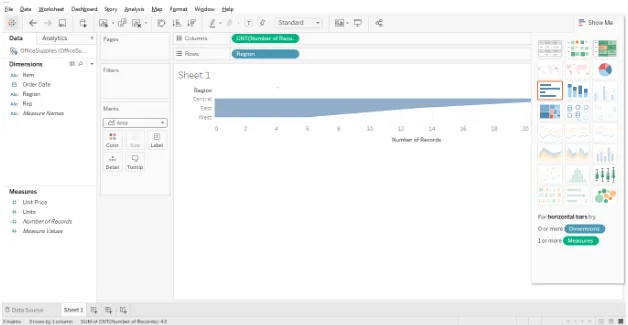
4. A következő lépés egy számított mező létrehozása vagy a számlálási mező (inkorrekciók száma) inverzének létrehozása, és a kiszámított mező húzása és dobása az oszloppolcon. Számított mező létrehozása: Kattintson a jobb gombbal a mezőre (Rekordok száma)> hozzon létre> számított mezőre. A képernyőképek alatt a kiszámított mező párbeszédpanel látható. 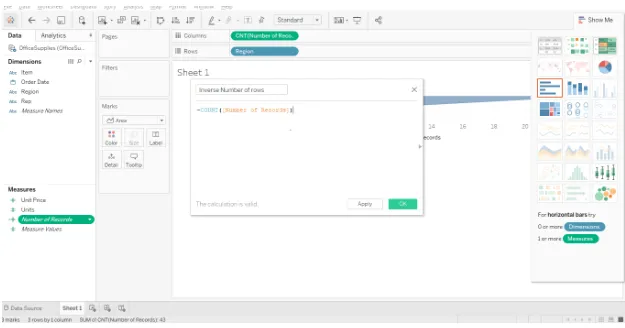
5. Az utolsó lépés a fájl húzása és dobása az oszloppolcon. Az alábbi képernyőkép ugyanazt mutatja. 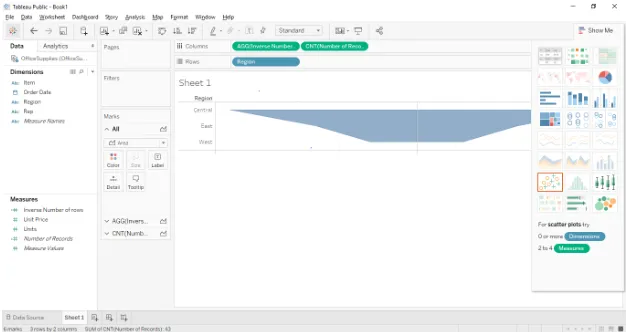
Következtetés
A tölcsértartalmakat általában akkor használják, amikor csökkenő méretű valamit mutatunk be. Az alábbiakban található néhány terület, ahol felhasználhatók.
- A megrendelés teljesítési folyamatának megjelenítésére.
- Az értékesítési folyamat kezdetektől a végéig történő megjelenítéséhez.
- Az információáramlás prioritás szerinti megjelenítése.
Ajánlott cikkek:
Ez egy útmutató a Tableau csatornatáblázatához. Itt tárgyaltuk a csatornatáblák táblázatokba történő felépítésének különböző megközelítéseit. A következő cikkeket is megnézheti további információkért -
- Térkép diagram Excelben
- Excel típusú grafikonok
- Bevezetés a halmozott oszlopdiagramon a Tableau-ban
- A Lineau áttekintése a Tableau-ban